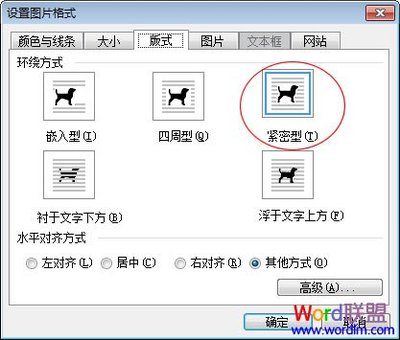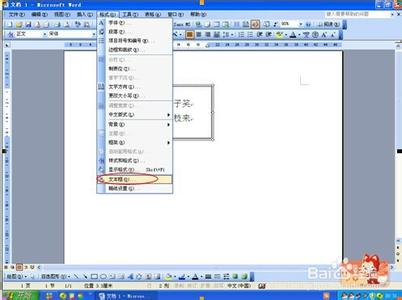如何在Word2010中设置文本框样式和颜色,去除文本框的外边框,以及更改外边框的颜色和样式。那么下面就由小编为您分享下设置文本框样式和颜色的技巧,希望能帮助您。
设置文本框样式和颜色步骤如下:步骤一:点击【插入】--》【文本框】--【简单文本框】
步骤二:在文本框中输入自己想要写的文字
步骤三:此时,就完成了文本框的插入。
默认情况下,文本框有一个黑色的边框。
如图
步骤四:选中这个文本框,则会出现【绘图工具】菜单。
点击【绘图工具】--》【格式】--》【形状轮廓】
步骤五:点击【形状轮廓】下面的【无轮廓】。
此时该文本框黑色的边框线就消失了
步骤六:用同样的方法。插入一个新的文本框。
步骤七:点击【绘图工具】--》【格式】--》【形状轮廓】
选择轮廓的【主体颜色】以及【粗细】
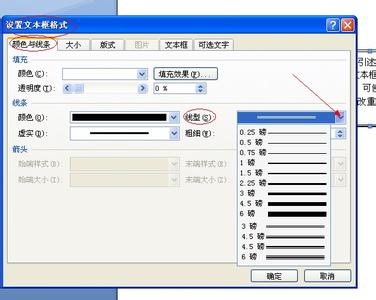
步骤八:这样就设置好了下面这个带有橙色粗边框的文本框了。
 爱华网
爱华网